Tutorial Belajar Pascal : Cara Menjalankan Kode Program Pascal (Membuat File exe)
Sebelumnya, saya sudah mempersiapkan folder "belajar" dimana kode program pascal akan disimpan. Saya meletakkan folder ini di alamat "C:\FPC\2.6.4\", sehingga akan bersebelahan dengan folder-folder aplikasi Free Pascal lainnya.
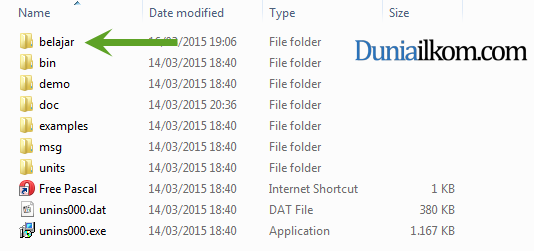
Membuat File Baru
Untuk membuat file baru dari dalam Free Pascal (atau Turbo Pascal), silahkan pilih menu File -> New pada bagian kiri atas.
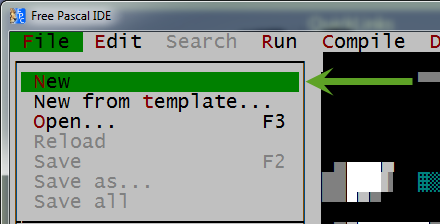
Selanjutnya, akan tampil layar biru editor pascal seperti ini,
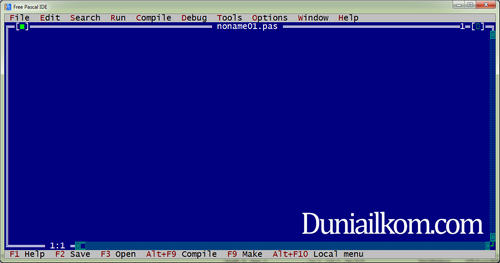
const
matrix : array [1..6] of string =
('## ## ## ###### ##### ## ## ##',
'### ### ## # ###### ### ## ## ## ## ',
'## ## ## ## # ## ### ## ## ## ## ',
'## ## ## ###### ## ##### ## ### ',
'## ## ## # ## ### ## ## ## ## ',
'## ## ## # ## ### ## ## ## ## ');
var
x,y,i,j,x2,y2,k : byte;
kar : array[0..24] of char;
bertemu : boolean;
procedure cek_benturan(var a,b : byte);
begin
bertemu := ((((a >= x2) and (a <= x2 + 50)) and ((b >= y2) and (b <= y2 + 6)))
and (matrix[b - y2 + 1][a - x2 + 1] = '#'));
end;
begin
TextBackground(black);
TextColor(green);
clrscr;
x2 := 20;
y2 := 10;
randomize;
i := 1;
repeat
x := random(80);
{ if (x mod 2 <> 0) then x := x + 1;}
for y := 1 to 24 do
begin
kar[y] := (char(random(512)));
gotoxy(x,y);
cek_benturan(x,y);
if (bertemu = true) then
begin
TextColor(white);
writeln('#');
end
else
TextColor(green);
write(kar[y]);
delay(1000);
bertemu := false;
end;
if ( i > 5 ) then
begin
for y := 1 to 24 do
begin
bertemu := false;
j := random(80);
k := random(24);
{if (j mod 2 <> 0) then j := j + 1;}
gotoxy(j, k);
cek_benturan(j, k);
if (bertemu <> true) then
write(' ');
end;
end;
inc(i);
until keypressed;
readln;
end.
Menyimpan File Kode Pascal
Berbeda dengan jendela Save pada aplikasi Windows lainnya, jendela "Save File As" di dalam Free Pascal atau Turbo Pascal tidak tertalu 'cantik' dan terasa kurang familiar. Ini karena aplikasi Turbo Pascal memang ditujukan untuk sistem operasi DOS, bukan Windows yang telah memiliki dukungan grafis.
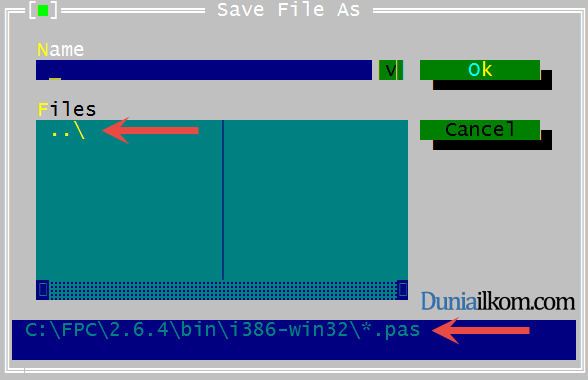
Karena saya ingin menyimpan file kode pascal tersebut di dalam folder "belajar", double-klik nama folder "belajar". Jika benar, di bagian bawah jendela akan berubah menjadi "C:\FPC\2.6.4\belajar\*.pas". Inilah alamat yang saya tuju.
Sebagai langkah terakhir, hapus teks "..\*.pas" pada bagian Name, kemudian ketik: "hello" atau "hello.pas" dan klik OK.
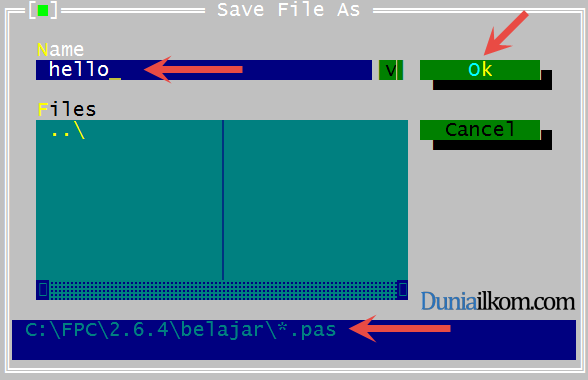
Jendela Save akan menghilang dan kita kembali ke editor kode program. Di tengah atas editor, terlihat alamat C:\FPC\2.6.4\belajar\hello.pas. Inilah lokasi penyimpanan file kode program kita kali ini.
Agar lebih yakin, silahkan periksa isi folder C:\FPC\2.6.4\belajar melalui Windows Explorer. Akan terdapat file hello.pas yang baru saja kita buat.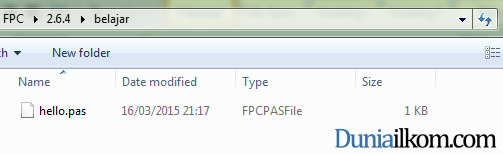

Out Of Topic Show Konversi KodeHide Konversi Kode Show EmoticonHide Emoticon